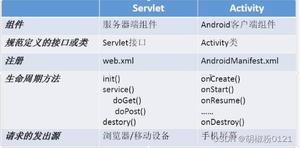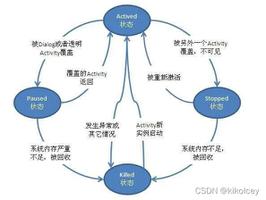如何在Android设备上启用全页Evernote剪贴画

如何在Android设备上启用全页Evernote剪贴画
Evernote是一个非常棒的工具,可以剪裁网页供以后阅读,但是Android上的默认配置只是剪辑URL,而不是页面/文章。当我们向您展示如何纠正这种疏忽时,请继续阅读,并在您的Android设备上享受与您在计算机上喜欢的一样的全页剪贴画。
我为什么要这么做?
如果你是Evernote的超级用户和Android的粉丝,就像我们这里的“如何-to Geek”中的许多人一样,你可能会发现自己在你的Evernote系统中浪费了大量的时间回溯,把你在Android设备上剪裁的网页(默认情况下,只是页面标题+URL)转换成完整的页面截图,包括你想要剪辑的原始页面/文章。
问题在于Android如何通过共享函数调用Evernote应用程序。当您在android设备上浏览网页并调用共享功能时,唯一传递的信息是您希望共享的基于web的内容的标题/URL(如上面的截图所示)。无论您是通过文本共享、通过Facebook共享,还是通过新的Evernote共享,您都将保存以供以后查看,这就是共享功能的范围。考虑到Evernote工作流中的全页面捕获功能,这显然是一个不令人满意的情况。
为了扩大传递给Evernote的内容,我们必须考虑一些解决办法。
我需要什么?
今天,我们将研究两种在Android设备上实现全页剪裁的不同技术,这两种技术都需要有各自优点和缺点的辅助应用程序。我们建议你在潜水前阅读这两种技巧。
对于技术一,您需要:
- 海豚浏览器(免费)
- 海豚:Evernote插件(免费)
对于技术二,您需要:
- EverClip(免费/专业:2.59美元)
阅读接下来的两个部分,看看哪个工具最适合您的浏览风格和Evernote使用工作流。
用海豚浏览器+Evernote插件捕获
在这两种技术之间,这一种是,放下,我们最喜欢的一种。为了利用它,您必须使用Dolphin移动浏览器。虽然切换到新浏览器通常是负面的,但在这种情况下,Dolphin在默认浏览器上是如此快速和愉快的升级,因此我们认为它是一个额外的好处。
如果您还没有安装Dolphin,则需要访问Play Store并获取副本。此外,即使您已经安装了Dolphin,仍然需要安装Evernote插件。安装这两项后,打开Dolphin浏览器,导航到您希望剪辑到Evernote笔记本的页面。点击菜单按钮:
当您点击“共享页面”选项时,您将看到比默认Android浏览器中可用的选项更多的选项:
除了内置的共享工具(不幸的是,那些让您失望的工具)之外,现在还有一个选项可以使用Dolphin的内置共享工具。如果您单击屏幕顶部的Evernote图标,您可以将页面从Dolphin发送到Evernote的全部内容(当您第一次单击Evernote时,您将被提示使用您的Evernote帐户授权Dolphin加载项)。
这张便条看起来会是这样的:
这有点欺骗性;即使您看不到它裁剪的页面,但实际上它已经剪短了整个页面。您可以重命名便笺,更改笔记本,标记它,并留下注释。
让我们看看如何使用桌面客户端的注释:
一点也不坏。它抓取了整个移动文章,一切都是整齐的格式,我们不需要经过麻烦的访问网站在我们的主机上,以剪辑完整的网页。
使用Dolphin+Evernote附加技术的唯一缺点是没有选择捕获区域的机制。如果您正在捕获一个移动友好的页面,这是很好的,但如果您正在阅读一个更混乱的网页,它有可能捕获杂乱。
用EverClip捕获
就是那个一与海豚工作流的问题,促使我们调查其他工具,如EverClip。如果有选择地扩展或收缩捕获区域的能力对于您的Evernote工作流非常重要,那么您肯定希望查看EverClip。
如果你不想使用海豚,并且希望继续使用你目前使用的任何浏览器,那么EverClip是一个很好的选择;2)绝对需要有选择地捕获网页的能力。
一旦安装,EverClip就可以使用两种方式之一。您可以直接启动EverClip并将其用作简单的Web浏览器,也可以在任何其他浏览器中调用“共享”函数,并使用“共享”快捷方式将网页踢到EverClip。无论您如何在EverClip中加载页面,您都可以轻松地做出选择,然后展开并收缩它,如上面的屏幕截图所示。
EverClip的主要缺点是,除非升级到高级版本,否则您将无法更改正在剪辑的笔记本或使用标记。这两个特性在Dolphin插件中都是免费提供的(并且非常好地实现了这一点)。
不管你选择哪种技术,剪掉你想要捕获的页面的URL的日子早已过去了。享受在你的Android设备上的全页面捕获!
以上是 如何在Android设备上启用全页Evernote剪贴画 的全部内容, 来源链接: utcz.com/wiki/670222.html